Wijzig Streamyx wachtwoord bij TM / Streamyx Login

vandaag zal ik bespreken hoe u Streamyx wachtwoord bij TM kunt wijzigen, U hoeft alleen de stappen te volgen die ik hieronder heb gegeven.
Volg de stappen om het Streamyx-wachtwoord te wijzigen:
Stap 1: Open een webbrowser en typ www.TM.com.my klik op aanmelden.
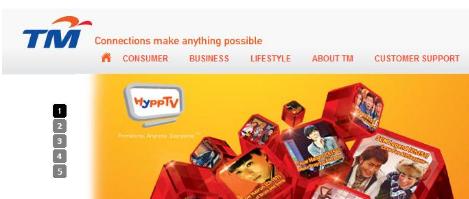
Stap 2 : Tik op “meld je gratis aan” en registreer je hier voor TM-account. In het geval dat u al een TM-account dan kunt u deze stap overslaan en ga je gang op stap 3.

Stap 3 : Log in MyTM en selecteer Myservices.

Stap 4: Tik op” Registreren ” in de Telefoon & Multimedia Bill sectie. In het geval dat u al geregistreerd, sla deze stap en ga naar de volgende. U moet uw telefoonaccount & multimedia Bill verifiëren dat is verbonden met uw Streamyx-account.

Stap 5: Selecteer ID type, Type ID nr. en rekeningnummer facturering. zoals gerapporteerd in het onderstaande formaat. Klik op “Verzenden””

Stap 6: Ga naar de volgende pagina en u zult al uw gegevens vinden. Als u alle details correct vindt, klik dan op “Opslaan””

Stap 7: Tik op ” OK ” op het voorgestelde scherm.

Stap 8 : Ga nu naar het tabblad Mijn services en tik op “Wijzig Streamyx-wachtwoord”

stap 9 : Toets uw nieuwe Streamyx wachtwoord in en tik op “Verzenden”. U kunt ook uw TM wifi en e-mail wachtwoord hier wijzigen. U moet uw modem opnieuw configureren zodra uw Streamyx-wachtwoord is gewijzigd op MyTM portal om te blijven genieten van uw internetverbinding.

Hier kunt u het Streamyx TM-wachtwoord wijzigen. Over mislukking, soort Streamyx modem zal TMadmin of TMuser en Admin, de laatste 4 cijfers van het modem MAC-adres gebruiken als een standaard gebruikersnaam en wachtwoord. In wezen hebt u toegang tot uw Streamyx-modem via twee gebruikersaccounts; TMadmin of TMuser.
- TMadmin: heeft onbeperkte toegang om de configuratie van uw DSL-router te wijzigen en te bekijken.
- TMuser: kan de DSL-router bereiken, maar alleen om configuratie-instellingen en statistieken te wijzigen en te bekijken.
Wijzig Streamyx-wachtwoord:
- Start een webbrowser.
- Ga naar http://192.168.1.1.
- Typ uw login gegevens en tik op login.
- Kies het beheermenu aan de linkerkant.
- kies submenu Toegangscontrole.
- Kies Wachtwoord.
- kies de optie TM admin voor gebruikersnaam.
- Typ uw nieuwe wachtwoord in het vak Wachtwoord bevestigen.
- en typ opnieuw uw nieuwe wachtwoord in het vak Wachtwoord bevestigen.
- Tik op de knop Toepassen/Opslaan om de wijzigingen op te slaan.
- kies TMuser voor de optie gebruikersnaam.
- Voer uw nieuwe wachtwoord in in het vak nieuw wachtwoord bevestigen.
- typ opnieuw uw nieuwe wachtwoord in het vak Wachtwoord bevestigen.
- Tik op de knop Toepassen/Opslaan om de wijzigingen op te slaan.
nu is het klaar. Dus, houd uw nieuwe wachtwoord het zal u helpen op het moment van streamyx login in de modem in de toekomst.
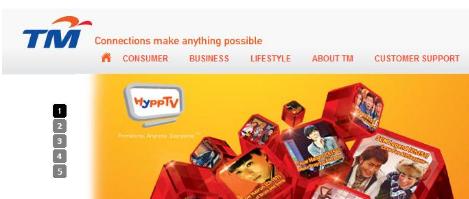 om het Streamyx-wachtwoord te resetten:
om het Streamyx-wachtwoord te resetten:
Als u de gebruikersnaam en het wachtwoord van het Streamyx-modem niet meer weet, weet u hier misschien het proces om het modem terug te zetten naar de fabrieksinstelling. Wanneer u klaar bent met het resetten van de router met bepaalde stappen, wordt uw router nieuw als het uit de doos komt.
belangrijk: wees voorzichtig bij het uitvoeren van de stappen om de router te resetten, omdat het alle instellingen in uw modem en draadloze netwerkconfiguratie kan resetten.
bevestig dat het uw laatste keuze is nadat u alles hebt geprobeerd, voordat u dit proces volgt.
Streamyx-wachtwoord opnieuw instellen-
-
Schakel de Streamyx-modem in.
- zoek het resetgat – het moet zich aan de achterkant van het modem bevinden, aan de rechterkant van de AAN/UIT-schakelaar.
- neem een paperclip.
- druk door de paperclip de resetknop door het gat, tenzij de signaalindicatoren beginnen te knipperen.
nu is uw Streamyx-modem klaar met de fabrieksinstelling. Ik hoop dat deze informatie is genoeg voor u om te veranderen Streamyx wachtwoord bij TM. Nu kunt u uw Streamyx-wachtwoord gemakkelijk wijzigen.
Dank u voor het lezen van deze how to change TM wifi password post.